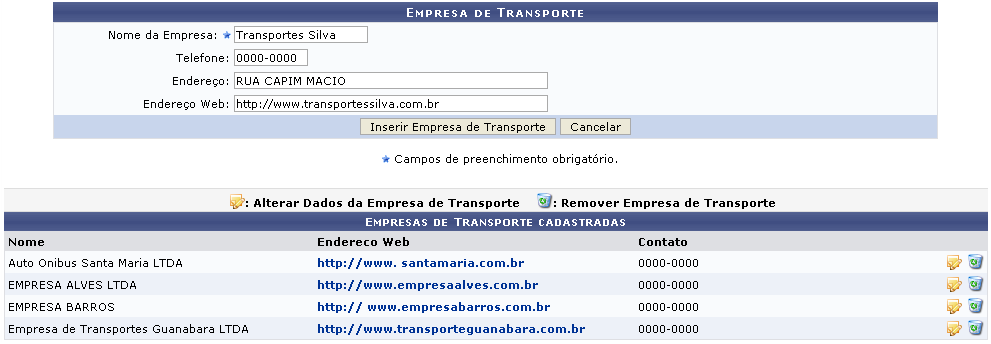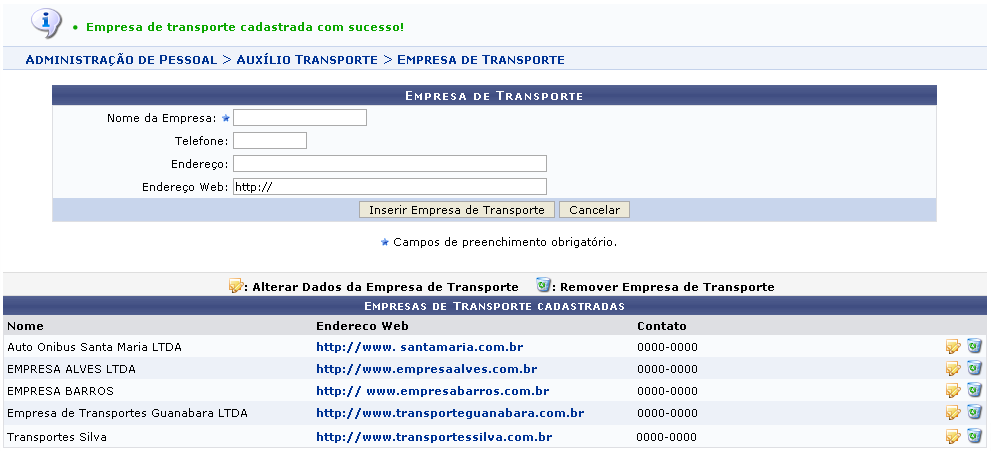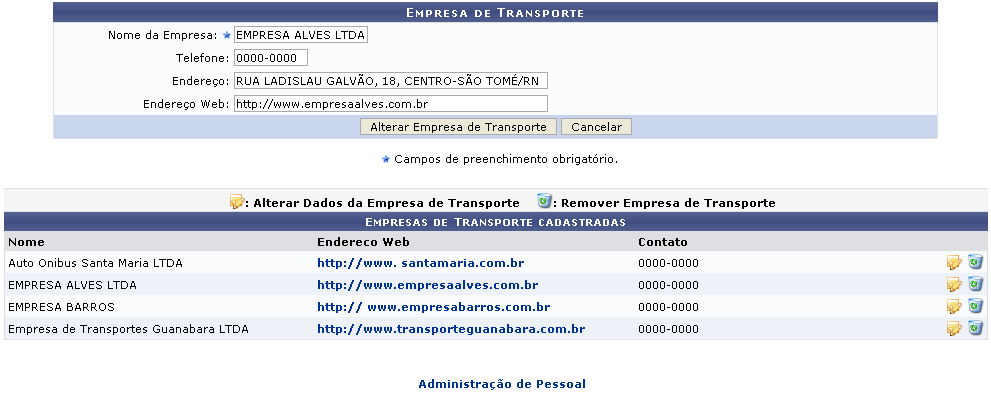Empresa de Transporte
| Sistema | SIGRH |
| Módulo | Administração de Pessoal |
| Usuários | Responsáveis pela Administração de Pessoal |
| Perfil | Administrador DAP, Gestor DAP e Gestor Serviços |
Esta funcionalidade permite que seja realizado o cadastro das empresas de transporte que atendem os servidores da região. Dessa forma, o usuário também poderá realizar a modificação dos dados de uma empresa já cadastrada, bem como a sua remoção.
Para realizar essa operação, existem os seguintes caminhos que podem ser acessados:
- SIGRH → Módulos → Administração de Pessoal → Auxílios → Auxílio Transporte → Empresa de Transporte (Perfil Gestor DAP).
- SIGRH → Módulos → Serviços → Auxílios → Auxílio Transporte → Empresa de Transporte (Perfil Gestor Serviços).
A seguinte tela será fornecida permitindo que o usuário informe os dados para a inserção da Empresa de Transporte juntamente com a listagem das Empresas de Transporte Cadastradas.
Caso desista da operação, clique em Cancelar e confirme a desistência na janela que será exibida posteriormente. Esta mesma função será válida sempre que estiver presente.
Para realizar a inserção da empresa de transporte, o usuário poderá informar os seguintes dados:
- Nome da Empresa: Informe o nome completo da empresa de transporte que deseja cadastrar;
- Telefone: Se desejar forneça o telefone para contato da empresa;
- Endereço: Forneça a localização da empresa de transporte;
- Endereço Web: Caso haja informe o site da empresa.
Exemplificamos com os seguintes dados:
- Nome da Empresa: Transportes Silva;
- Telefone: 0000-0000;
- Endereço: Rua Capim Macio;
Após informar devidamente os dados, o usuário deverá clicar em Inserir Empresa de Transporte, para dar prosseguimento com a operação. A mensagem de sucesso da ação será fornecida pelo sistema juntamente com a empresa já presente na listagem de Empresas de Transporte Cadastradas, como demonstrado na imagem a seguir.
Para realizar a alteração dos dados cadastrados da empresa de transporte, o usuário deverá clicar no ícone de Alterar. A tela será configurada da seguinte forma.
Para retornar para a página inicial do módulo, clique em Administração de Pessoal ou Serviços, de acordo com o módulo acessado.
Nessa tela o usuário poderá realizar a modificação dos dados desejados, sendo esses já exemplificados na operação de cadastro no início deste manual. Para confirmar a alteração realizada o usuário deverá clicar em Alterar Empresa de Transporte. A seguinte mensagem de sucesso será exibida.
O usuário também poderá realizar a remoção de uma empresa, para isso, clique no ícone de Lixeira. A caixa de diálogo a seguir será gerada pelo sistema solicitando a confirmação da ação.
Clique em OK para confirmar a remoção da empresa. Logo em seguida, a mensagem de sucesso da ação será gerada pelo sistema.
Bom Trabalho!